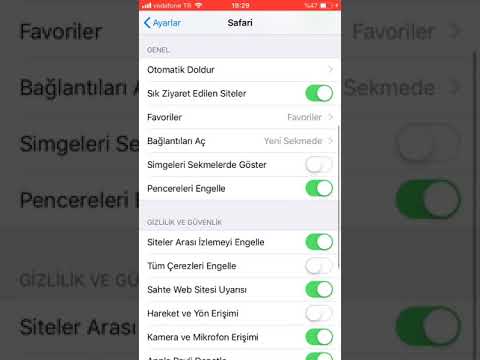Roku'nuzla hiç sorun yaşadınız mı? Bazen Roku'yu fabrika ayarlarına döndürmek için fabrika ayarlarına sıfırlama yapmanız gerekebilir. Bu makale, bir Roku cihazının fabrika ayarlarına nasıl sıfırlanacağı konusunda size iki kolay yöntem gösterecektir.
adımlar
Yöntem 1/2: Sistem Ayarlarını Kullanma

Adım 1. Roku uzaktan kumandanın Roku cihazınızla eşlendiğinden emin olun
Bunu, uzaktan kumandanın arka kapağını çıkararak yapın.
Uzaktan kumandanın arka ucundaki pillerin hemen üzerinde küçük bir düğme göreceksiniz

Adım 2. Bu düğmeyi beş saniye basılı tutun, eşleştirme başlayacaktır
Ardından, uzaktan kumandanın üst tarafında bunu onaylayan yeşil bir ışık yanıp sönmeye başlayacaktır

3. Adım. Roku cihazınızı açın
- Roku'nun önündeki beyaz ışığın yandığından emin olun. Değilse, Roku uzaktan kumandasındaki kırmızı güç düğmesine basın.
- Hala kapalıysa, güç kablosunun Roku'ya ve duvar prizine güvenli bir şekilde bağlandığını kontrol edin ve ardından güç düğmesine tekrar basın.

Adım 4. TV uzaktan kumandanızdaki güç düğmesine basarak TV'nizi açın

Adım 5. TV'nizin Roku girişine bağlı olduğundan emin olun
Bunu, TV uzaktan kumandanızdaki giriş düğmesine basarak ve Roku ekranı görünene kadar seçenekler arasında dolaşarak yapın.
Roku girişi görünmüyorsa, HDMI kablosunun Roku'ya ve TV'ye doğru şekilde bağlanıp bağlanmadığını kontrol edin

6. Adım. Roku ana ekranına gidin
Bu, Roku uzaktan kumandanızdaki ev sembolüne basılarak yapılır.

Adım 7. Ana menüde Ayarlar etiketli seçeneği bulun ve seçin

Adım 8. System adlı seçeneği bulun ve seçin

Adım 9. Gelişmiş Sistem Ayarları adlı seçeneği seçin

Adım 10. Fabrika Ayarlarına Sıfırla adlı seçeneği seçin

Adım 11. Dört basamaklı kodu girin ve enter tuşuna basın
Roku'nuz sıfırlanacak!
Yöntem 2/2: Sert Sıfırlama Düğmesini Kullanma

Adım 1. Roku cihazının arkasındaki "RESET" etiketli pim boyutundaki düğmeyi bulun